Configurer des réseaux logiques dans l’infrastructure VMM
Lisez cet article pour découvrir comment créer des réseaux logiques dans System Center Virtual Machine Manager (VMM)
Vous avez différents types de réseaux dans votre organisation, notamment les réseaux d’entreprise, les réseaux de gestion et d’autres. Dans VMM, chacun de ces réseaux est défini comme un réseau logique. Les réseaux logiques sont des objets logiques qui reflètent vos réseaux physiques.
Lorsque vous créez des réseaux logiques, vous leur affectez des propriétés qui correspondent à votre environnement physique. Vous spécifiez le type de réseau, les sites réseau associés et les pools d’adresses statiques si vous n’utilisez pas le DCHP pour affecter des adresses IP aux machines virtuelles que vous créez dans les sites réseau. Vous spécifiez également si les réseaux sont isolés physiquement ou virtuellement, à l’aide de la virtualisation réseau et des réseaux locaux virtuels (VLAN).
Vous utilisez des réseaux logiques lorsque vous approvisionnez des hôtes de virtualisation dans l’infrastructure VMM. Vous associez des adaptateurs physiques sur des hôtes à des réseaux logiques.
Les réseaux de machines virtuelles VMM sont basés sur des réseaux logiques. Les réseaux de machines virtuelles fournissent une interface via laquelle les machines virtuelles se connectent à un réseau logique. Un réseau logique peut avoir un ou plusieurs réseaux de machines virtuelles mappés à celui-ci.
Avant de commencer
Avant de commencer, il est important de comprendre le fonctionnement des réseaux logiques dans VMM.
Réseaux logiques automatiques : par défaut, VMM crée automatiquement des réseaux logiques. Lorsque vous approvisionnez un hôte dans l’infrastructure VMM et qu’il n’existe aucun réseau logique VMM associé à une carte réseau physique sur cet hôte, VMM crée automatiquement un réseau logique et l’associe à une carte. Par défaut, pour le réseau logique VMM affecte la première étiquette de suffixe DNS du suffixe DNS spécifique à la connexion. Par défaut, VMM crée également un réseau de machines virtuelles configuré sans isolation.
Réseaux logiques manuels : lorsque vous créez un réseau logique manuellement, vous spécifiez :
Type de réseau : vous spécifiez si le réseau est isolé ou non, et s’il s’agit de la façon dont il est isolé. Ensuite, lorsque vous créez des réseaux de machines virtuelles basés sur le réseau logique, ils seront créés avec le type de réseau que vous avez spécifié.
Aucune isolation : il s’agit du type de modèle réseau le plus simple qui spécifie qu’il n’existe qu’un seul réseau au sein duquel les machines peuvent se connecter les unes aux autres sans avoir besoin d’isoler ces ordinateurs les uns des autres. Les réseaux de machines virtuelles dans VMM fournissent une interface via laquelle les machines virtuelles se connectent à un réseau logique et, dans un modèle d’isolation, vous disposez d’un seul réseau de machines virtuelles mappé à un réseau logique.
Isolation : plus souvent, vous souhaiterez isoler les réseaux les uns des autres. Par exemple, vous souhaiterez peut-être isoler des réseaux qui ont des objectifs différents, ou vous êtes peut-être un fournisseur qui souhaite héberger des charges de travail pour plusieurs locataires sur un seul réseau logique, avec une isolation pour chaque locataire. Dans ce cas, vous disposez de plusieurs réseaux de machines virtuelles mappés à un réseau logique. Les réseaux de machines virtuelles mappés à un réseau logique peuvent être isolés à l’aide de réseaux locaux virtuels/réseaux locaux virtuels privés ou de virtualisation de réseau.
Remarque
- Une configuration classique peut être un réseau d’infrastructure sans isolation ni isolation de réseau local virtuel, un serveur principal d’équilibreur de charge et un réseau accessible sur Internet avec pvlan et des réseaux clients avec isolation à l’aide de la virtualisation du réseau.
- Vous ne pouvez utiliser qu’un seul type d’isolation sur un seul réseau logique. Si vous en avez besoin, vous aurez besoin de plusieurs réseaux logiques.
- Il existe une limite pratique d’environ 2 000 locataires et ~4 000 réseaux de machines virtuelles pour un seul serveur VMM.
Sites réseau : si votre organisation dispose de différents emplacements et centres de données, vous pouvez inclure des informations sur ces sites dans vos paramètres réseau logiques. Par exemple, vous pouvez spécifier un site New York avec un sous-réseau IP et/ou des paramètres VLAN, puis un site londonien avec différents paramètres IP/VLAN. Vous pouvez ensuite affecter des adresses IP aux machines virtuelles en fonction des paramètres réseau, d’emplacement et de réseau local virtuel.
Remarque
- Vous devez affecter un sous-réseau IP à un site si VMM va distribuer des adresses IP statiques aux machines virtuelles du site. Si vous utilisez DHCP, vous n’avez pas besoin d’un sous-réseau.
- Vous devez configurer un réseau local virtuel si celui-ci est utilisé dans votre site physique. Si vous n’utilisez pas de réseaux locaux virtuels et que vous utilisez DHCP, vous n’avez pas besoin de définir des sites réseau dans votre réseau logique.
Créer automatiquement des réseaux logiques
Si vous souhaitez que VMM crée automatiquement des réseaux logiques (et des réseaux de machines virtuelles), vous pouvez spécifier la façon dont VMM détermine le nom du réseau logique.
Sélectionnez Paramètres>généraux. Double-cliquez sur Paramètres réseau.
Configurez le paramètre de correspondance du réseau logique.
Remarque
- Pour les hôtes Hyper-V, vous pouvez utiliser l’étiquette de suffixe DNS entière ou la première. Par exemple, si le suffixe DNS est corp.contoso.com le réseau logique sera corp-contoso.com ou simplement corp. Cela n’est pas pris en charge pour les hôtes VMware.
- Pour les hôtes Hyper-V et VMware, vous pouvez sélectionner le nom de connexion réseau ou le nom du commutateur de réseau virtuel (nom du commutateur de réseau virtuel auquel la carte physique de l’hôte est liée).
- Par défaut, les hôtes VMware utilisent l’option de commutateur de réseau virtuel.
- Vous pouvez également spécifier une option de secours si la première correspondance logique échoue.
Si vous ne souhaitez pas que VMM crée automatiquement des réseaux logiques et de machines virtuelles, vous pouvez désactiver le paramètre global.
- Sélectionnez Paramètres généraux et double-cliquez sur Paramètres> réseau.
- Désactivez automatiquement Créer des réseaux logiques.
Créer manuellement des réseaux logiques
Fabric Home>Show>Fabric>Resources. Dans Fabric, développez Network>Logical Networks>Home>Create Logical Network( Créer>un réseau logique).
Dans Créer un nom d’Assistant>Réseau logique, spécifiez un nom et une description.
Spécifiez comment isoler les réseaux de machines virtuelles associés à ce réseau logique :
- Si vous souhaitez avoir plusieurs réseaux de machines virtuelles associés au réseau logique et les isoler à l’aide de la virtualisation du réseau, sélectionnez Un réseau>connecté Autoriser les nouveaux réseaux de machines virtuelles créés sur ce réseau logique pour utiliser la virtualisation du réseau.
- Si vous souhaitez que plusieurs réseaux de machines virtuelles soient associés au réseau logique et les isolent à l’aide d’un VLAN/PVLAN, sélectionnez des réseaux indépendants basés sur VLAN ou des réseaux VLAN privés (PVLAN).
- Si vous ne souhaitez pas isoler les réseaux dans le réseau logique, sélectionnez Un réseau connecté Créer un réseau>de machines virtuelles portant le même nom pour autoriser les machines virtuelles à accéder directement à ce réseau logique. Avec ce paramètre, vous disposez d’un seul réseau de machines virtuelles associé à votre réseau logique.
- Si vous avez déployé un contrôleur de réseau Microsoft dans l’infrastructure VMM, vous pouvez sélectionner le réseau logique géré par le contrôleur de réseau.
Dans Site réseau, ajoutez des sites réseau au réseau logique. Si vous n’avez pas besoin de créer de sites réseau, sélectionnez Suivant.
DHCP sans réseau local virtuel : si vous utilisez DHCP pour allouer des adresses IP et que vous n’avez pas de réseaux locaux virtuels, vous n’avez pas besoin d’un site réseau.
Remarque
VMM suggère automatiquement un nom de site. Tout nom réseau ne doit pas dépasser 64 caractères.
Adresse IP statique : si vous utilisez des adresses IP statiques, créez au moins un site réseau et associez-y au moins un sous-réseau IP.
VLAN : si vous utilisez des réseaux locaux virtuels avec l’adressage IP statique, créez un site réseau correspondant pour les paires VLAN et sous-réseaux. Si vous utilisez DHCP, créez uniquement des sites réseau correspondants pour les informations sur le réseau local virtuel.
Virtualisation du réseau : si vous utilisez la virtualisation du réseau, créez au moins un site réseau avec un sous-réseau IP associé afin que le réseau logique dispose d’un pool d’adresses IP.
Équilibreur de charge : si le réseau logique contiendra un équilibreur de charge, créez au moins un site réseau avec un sous-réseau IP associé.
Si vous utilisez un réseau externe géré par un réseau fournisseur console de gestion ou un gestionnaire d’extensions de commutateur virtuel en dehors de VMM, vous pouvez configurer les paramètres dans la console du fournisseur et les importer dans VMM.
Dans les groupes hôtes qui peuvent utiliser ce site réseau, sélectionnez chaque groupe hôte auquel vous souhaitez rendre le réseau logique disponible.
Dans les réseaux locaux virtuels associés et les sous-réseaux IP, sélectionnez Insérer une ligne pour spécifier les paramètres que vous souhaitez affecter au site réseau. Si vous sélectionnez PVLAN, vous devez ajouter un VLAN secondaire pour chaque VLAN . Vérifiez que les réseaux locaux virtuels et les sous-réseaux sont disponibles dans votre réseau physique. Si vous laissez le champ VLAN vide, VMM affecte une valeur de 0 pour indiquer que les réseaux locaux virtuels ne sont pas utilisés. En mode jonction, 0 indique le réseau local virtuel natif.
Dans Résumé, passez en revue les paramètres et sélectionnez Terminer. Lorsque le travail s’affiche comme Terminé, vérifiez le réseau logique dans les réseaux logiques et les pools IP.
Étapes suivantes
Si vous avez créé des sites réseau et associé un ou plusieurs sous-réseaux IP avec eux (vous n’utilisez pas DHCP), vous pouvez créer des pools d’adresses IP statiques à partir de ces sous-réseaux. VMM peut ensuite allouer automatiquement des adresses IP aux machines virtuelles du site réseau. Configurer des pools d’adresses IP.
Lisez cet article pour découvrir comment créer des réseaux logiques dans System Center Virtual Machine Manager (VMM)
Remarque
Pour plus d’informations sur les réseaux logiques dans VMM 2019 UR1 et versions ultérieures, consultez Configurer des réseaux logiques dans l’infrastructure UR1 VMM 2019 et ultérieure.
Vous avez différents types de réseaux dans votre organisation, notamment les réseaux d’entreprise, les réseaux de gestion et d’autres. Dans VMM, chacun de ces réseaux est défini comme un réseau logique. Les réseaux logiques sont des objets logiques qui reflètent vos réseaux physiques.
Lorsque vous créez des réseaux logiques, vous leur affectez des propriétés qui correspondent à votre environnement physique. Vous spécifiez le type de réseau, les sites réseau associés et les pools d’adresses statiques si vous n’utilisez pas le DCHP pour affecter des adresses IP aux machines virtuelles que vous créez dans les sites réseau. Vous spécifiez également si les réseaux sont isolés physiquement ou virtuellement, à l’aide de la virtualisation réseau et des réseaux locaux virtuels (VLAN).
Vous utilisez des réseaux logiques lorsque vous approvisionnez des hôtes de virtualisation dans l’infrastructure VMM. Vous associez des adaptateurs physiques sur des hôtes à des réseaux logiques.
Les réseaux de machines virtuelles VMM sont basés sur des réseaux logiques. Les réseaux de machines virtuelles fournissent une interface via laquelle les machines virtuelles se connectent à un réseau logique. Un réseau logique peut avoir un ou plusieurs réseaux de machines virtuelles mappés à celui-ci.
Avant de commencer
Avant de commencer, il est important de comprendre le fonctionnement des réseaux logiques dans VMM.
Réseaux logiques automatiques : par défaut, VMM crée automatiquement des réseaux logiques. Lorsque vous approvisionnez un hôte dans l’infrastructure VMM et qu’il n’existe aucun réseau logique VMM associé à une carte réseau physique sur cet hôte, VMM crée automatiquement un réseau logique et l’associe à une carte. Par défaut, pour le réseau logique VMM affecte la première étiquette de suffixe DNS du suffixe DNS spécifique à la connexion. Par défaut, VMM crée également un réseau de machines virtuelles configuré sans isolation.
Réseaux logiques manuels : lorsque vous créez un réseau logique manuellement, vous spécifiez :
Type de réseau : vous spécifiez si le réseau est isolé ou non, et s’il s’agit de la façon dont il est isolé. Ensuite, lorsque vous créez des réseaux de machines virtuelles basés sur le réseau logique, ils seront créés avec le type de réseau que vous avez spécifié.
Aucune isolation : il s’agit du type de modèle réseau le plus simple qui spécifie qu’il n’existe qu’un seul réseau au sein duquel les machines peuvent se connecter les unes aux autres sans avoir besoin d’isoler ces ordinateurs les uns des autres. Les réseaux de machines virtuelles dans VMM fournissent une interface via laquelle les machines virtuelles se connectent à un réseau logique et, dans un modèle d’isolation, vous disposez d’un seul réseau de machines virtuelles mappé à un réseau logique.
Isolation : plus souvent, vous souhaiterez isoler les réseaux les uns des autres. Par exemple, vous souhaiterez peut-être isoler des réseaux qui ont des objectifs différents, ou vous êtes peut-être un fournisseur qui souhaite héberger des charges de travail pour plusieurs locataires sur un seul réseau logique, avec une isolation pour chaque locataire. Dans ce cas, vous disposez de plusieurs réseaux de machines virtuelles mappés à un réseau logique. Les réseaux de machines virtuelles mappés à un réseau logique peuvent être isolés à l’aide de réseaux locaux virtuels/réseaux locaux virtuels privés ou de virtualisation de réseau.
Remarque
- Une configuration classique peut être un réseau d’infrastructure sans isolation ni isolation de réseau local virtuel, un serveur principal d’équilibreur de charge et un réseau accessible sur Internet avec pvlan et des réseaux clients avec isolation à l’aide de la virtualisation du réseau.
- Vous ne pouvez utiliser qu’un seul type d’isolation sur un seul réseau logique. Si vous en avez besoin, vous aurez besoin de plusieurs réseaux logiques.
- Il existe une limite pratique d’environ 2 000 locataires et ~4 000 réseaux de machines virtuelles pour un seul serveur VMM.
Sites réseau : si votre organisation dispose de différents emplacements et centres de données, vous pouvez inclure des informations sur ces sites dans vos paramètres réseau logiques. Par exemple, vous pouvez spécifier un site New York avec un sous-réseau IP et/ou des paramètres VLAN, puis un site londonien avec différents paramètres IP/VLAN. Vous pouvez ensuite affecter des adresses IP aux machines virtuelles en fonction des paramètres réseau, d’emplacement et de réseau local virtuel.
Remarque
- Vous devez affecter un sous-réseau IP à un site si VMM va distribuer des adresses IP statiques aux machines virtuelles du site. Si vous utilisez DHCP, vous n’avez pas besoin d’un sous-réseau.
- Vous devez configurer un réseau local virtuel si celui-ci est utilisé dans votre site physique. Si vous n’utilisez pas de réseaux locaux virtuels et que vous utilisez DHCP, vous n’avez pas besoin de définir des sites réseau dans votre réseau logique.
Créer automatiquement des réseaux logiques
Si vous souhaitez que VMM crée automatiquement des réseaux logiques (et des réseaux de machines virtuelles), vous pouvez spécifier la façon dont VMM détermine le nom du réseau logique.
Sélectionnez Paramètres>généraux. Double-cliquez sur Paramètres réseau.
Configurez le paramètre de correspondance du réseau logique.
Remarque
- Pour les hôtes Hyper-V, vous pouvez utiliser l’étiquette de suffixe DNS entière ou la première. Par exemple, si le suffixe DNS est corp.contoso.com le réseau logique sera corp-contoso.com ou simplement corp. Cela n’est pas pris en charge pour les hôtes VMware.
- Pour les hôtes Hyper-V et VMware, vous pouvez sélectionner le nom de connexion réseau ou le nom du commutateur de réseau virtuel (nom du commutateur de réseau virtuel auquel la carte physique de l’hôte est liée).
- Par défaut, les hôtes VMware utilisent l’option de commutateur de réseau virtuel.
- Vous pouvez également spécifier une option de secours si la première correspondance logique échoue.
Si vous ne souhaitez pas que VMM crée automatiquement des réseaux logiques et de machines virtuelles, vous pouvez désactiver le paramètre global.
- Sélectionnez Paramètres généraux et double-cliquez sur Paramètres> réseau.
- Désactivez automatiquement Créer des réseaux logiques.
Créer manuellement des réseaux logiques
Fabric Home>Show>Fabric>Resources. Dans Fabric, développez Network>Logical Networks>Home>Create Logical Network( Créer>un réseau logique).
Dans Créer un nom d’Assistant>Réseau logique, spécifiez un nom et une description.
Spécifiez comment isoler les réseaux de machines virtuelles associés à ce réseau logique :
- Si vous souhaitez avoir plusieurs réseaux de machines virtuelles associés au réseau logique et les isoler à l’aide de la virtualisation du réseau, sélectionnez Un réseau>connecté Autoriser les nouveaux réseaux de machines virtuelles créés sur ce réseau logique pour utiliser la virtualisation du réseau.
- Si vous souhaitez que plusieurs réseaux de machines virtuelles soient associés au réseau logique et les isolent à l’aide d’un VLAN/PVLAN, sélectionnez des réseaux indépendants basés sur VLAN ou des réseaux VLAN privés (PVLAN).
- Si vous ne souhaitez pas isoler les réseaux dans le réseau logique, sélectionnez Un réseau connecté Créer un réseau>de machines virtuelles portant le même nom pour autoriser les machines virtuelles à accéder directement à ce réseau logique. Avec ce paramètre, vous disposez d’un seul réseau de machines virtuelles associé à votre réseau logique.
- Si vous avez déployé un contrôleur de réseau Microsoft dans l’infrastructure VMM, vous pouvez sélectionner le réseau logique géré par le contrôleur de réseau.
Dans Site réseau, ajoutez des sites réseau au réseau logique. Si vous n’avez pas besoin de créer de sites réseau, sélectionnez Suivant.
DHCP sans réseau local virtuel : si vous utilisez DHCP pour allouer des adresses IP et que vous n’avez pas de réseaux locaux virtuels, vous n’avez pas besoin d’un site réseau.
Remarque
VMM suggère automatiquement un nom de site. Tout nom réseau ne doit pas dépasser 64 caractères.
Adresse IP statique : si vous utilisez des adresses IP statiques, créez au moins un site réseau et associez-y au moins un sous-réseau IP.
VLAN : si vous utilisez des réseaux locaux virtuels avec l’adressage IP statique, créez un site réseau correspondant pour les paires VLAN et sous-réseaux. Si vous utilisez DHCP, créez uniquement des sites réseau correspondants pour les informations sur le réseau local virtuel.
Virtualisation du réseau : si vous utilisez la virtualisation du réseau, créez au moins un site réseau avec un sous-réseau IP associé afin que le réseau logique dispose d’un pool d’adresses IP.
Équilibreur de charge : si le réseau logique contiendra un équilibreur de charge, créez au moins un site réseau avec un sous-réseau IP associé.
Si vous utilisez un réseau externe géré par un réseau fournisseur console de gestion ou un gestionnaire d’extensions de commutateur virtuel en dehors de VMM, vous pouvez configurer les paramètres dans la console du fournisseur et les importer dans VMM.
Dans les groupes hôtes qui peuvent utiliser ce site réseau, sélectionnez chaque groupe hôte auquel vous souhaitez rendre le réseau logique disponible.
Dans les réseaux locaux virtuels associés et les sous-réseaux IP, sélectionnez Insérer une ligne pour spécifier les paramètres que vous souhaitez affecter au site réseau. Si vous sélectionnez PVLAN, vous devez ajouter un VLAN secondaire pour chaque VLAN . Vérifiez que les réseaux locaux virtuels et les sous-réseaux sont disponibles dans votre réseau physique. Si vous laissez le champ VLAN vide, VMM affecte une valeur de 0 pour indiquer que les réseaux locaux virtuels ne sont pas utilisés. En mode jonction, 0 indique le réseau local virtuel natif.
Dans Résumé, passez en revue les paramètres et sélectionnez Terminer. Lorsque le travail s’affiche comme Terminé, vérifiez le réseau logique dans les réseaux logiques et les pools IP.
Étapes suivantes
Si vous avez créé des sites réseau et associé un ou plusieurs sous-réseaux IP avec eux (vous n’utilisez pas DHCP), vous pouvez créer des pools d’adresses IP statiques à partir de ces sous-réseaux. VMM peut ensuite allouer automatiquement des adresses IP aux machines virtuelles du site réseau. Configurer des pools d’adresses IP.
Cet article explique comment créer des réseaux logiques dans System Center Virtual Machine Manager (VMM). VMM propose un flux simplifié pour la création de réseaux logiques. Il prend en charge les types de réseau et les illustrations dans le produit en fonction des cas d’usage.
Vous disposez de différents types de réseaux dans votre organisation, tels que les réseaux d’entreprise et les réseaux de gestion. Dans VMM, chacun de ces réseaux est défini comme un réseau logique. Les réseaux logiques sont des objets logiques qui reflètent vos réseaux physiques.
Lorsque vous créez des réseaux logiques, vous leur affectez des propriétés qui correspondent à votre environnement physique. Vous spécifiez le type de réseau logique et les sites réseau associés. Vous spécifiez des pools d’adresses statiques si vous n’utilisez pas DHCP pour affecter des adresses IP aux machines virtuelles que vous créez dans le site réseau. Vous spécifiez également si les réseaux sont isolés physiquement ou virtuellement à l’aide de la virtualisation réseau et des réseaux locaux virtuels (VLAN).
Vous utilisez des réseaux logiques lorsque vous approvisionnez des hôtes de virtualisation dans l’infrastructure VMM. Vous associez des adaptateurs physiques sur des hôtes à des réseaux logiques.
Les réseaux de machines virtuelles VMM sont basés sur des réseaux logiques. Les réseaux de machines virtuelles fournissent une interface via laquelle les machines virtuelles se connectent à un réseau logique. Un réseau logique peut avoir un seul réseau de machines virtuelles ou plusieurs réseaux de machines virtuelles mappés à celui-ci.
Avant de commencer
Avant de commencer, il est important de comprendre le fonctionnement des réseaux logiques dans VMM.
Réseaux logiques automatiques : par défaut, VMM crée automatiquement des réseaux logiques. Lorsque vous approvisionnez un hôte dans l’infrastructure VMM et qu’il n’existe aucun réseau logique VMM associé à une carte réseau physique sur cet hôte, VMM crée automatiquement un réseau logique et l’associe à une carte. Par défaut, pour le réseau logique, VMM affecte la première étiquette de suffixe DNS du suffixe DNS spécifique à la connexion. Par défaut, VMM crée également un réseau de machines virtuelles connectées.
Réseaux logiques manuels : lorsque vous créez un réseau logique manuellement, vous spécifiez :
Type de réseau : spécifiez si le réseau est un réseau connecté ou un réseau indépendant et le type de réseau connecté. Ensuite, lorsque vous créez des réseaux de machines virtuelles basés sur le réseau logique, ils sont créés avec le type de réseau que vous avez spécifié.
Réseau connecté : les paires VLAN et sous-réseaux des réseaux physiques sous-jacents sont logiquement équivalentes. Un seul réseau de machines virtuelles est créé au-dessus de ce réseau logique, et ce réseau de machines virtuelles fournit l’accès à toutes les paires de sous-réseaux VLAN sous-jacentes. Ce type de réseau était précédemment appelé Un réseau connecté.
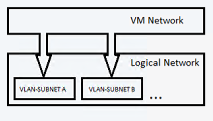
Exemple de scénario : Enterprise Contoso a besoin d’un réseau pour héberger ses charges de travail DevTest. Ce réseau peut avoir plusieurs réseaux locaux virtuels ou sous-réseaux. Contoso crée un réseau logique du type Réseau connecté. VMM est responsable de l’attribution du réseau local virtuel ou du sous-réseau aux machines virtuelles en fonction du groupe hôte sur lequel la machine virtuelle est placée.
Réseau indépendant : plusieurs réseaux de machines virtuelles peuvent être créés sur ce réseau logique. Chaque réseau de machines virtuelles créé permet d’accéder à une paire de sous-réseaux VLAN spécifique. Les réseaux de machines virtuelles sont indépendants les uns des autres.
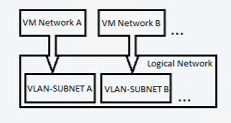
Il existe deux types de réseaux indépendants :
- Réseaux indépendants basés sur un réseau local virtuel
- Réseaux indépendants basés sur PVLAN
Exemple de scénario : Woodgrove IT est un hôte. Woodgrove IT a Contoso et Fabrikam en tant que locataires. Contoso et Fabrikam ont besoin d’un réseau DevTest. Le réseau de Contoso doit être isolé de celui de Fabrikam. Toutes les machines virtuelles de Contoso doivent être connectées au réseau de machines virtuelles Contoso-DevTest . Les machines virtuelles de Fabrikam doivent être connectées au réseau de machines virtuelles Fabrikam-DevTest .
Woodgrove IT crée un réseau logique du type de réseau indépendant et le nomme DevTest. Ce réseau logique a deux paires de sous-réseaux VLAN. Deux réseaux de machines virtuelles sont créés au-dessus de ce réseau logique, et chaque réseau de machines virtuelles accède à un sous-réseau VLAN spécifique. Un réseau de machines virtuelles est nommé Contoso-DevTest et est fourni pour l’utilisation de Contoso. L’autre réseau de machines virtuelles est nommé Fabrikam-DevTest et est fourni pour l’utilisation de Fabrikam.
Réseau virtualisé : il s’agit du réseau de structure. Plusieurs réseaux de machines virtuelles virtualisés peuvent être créés sur ce réseau logique. Chaque réseau de machines virtuelles possède son propre espace d’adressage virtualisé.

Remarque
- Une configuration classique peut être un réseau d’infrastructure sans isolation ni isolation de réseau local virtuel, un back-end d’équilibreur de charge et un réseau accessible sur Internet avec pvlan et des réseaux clients avec isolation à l’aide de la virtualisation du réseau.
- Vous ne pouvez utiliser qu’un seul type d’isolation sur un seul réseau logique. Si vous avez besoin d’une isolation, vous avez besoin de plusieurs réseaux logiques.
- Il existe une limite pratique d’environ 2 000 locataires et environ 4 000 réseaux de machines virtuelles pour un seul serveur VMM.
Sites réseau : si votre organisation dispose de différents emplacements et centres de données, vous pouvez inclure des informations sur ces sites dans vos paramètres réseau logiques. Par exemple, vous pouvez spécifier un site New York avec un sous-réseau IP et des paramètres de réseau local virtuel. Vous pouvez spécifier un site londonien avec des paramètres IP ou VLAN différents. Vous pouvez ensuite affecter une adresse IP aux machines virtuelles en fonction des paramètres réseau, d’emplacement et de réseau local virtuel.
Remarque
- Affectez un sous-réseau IP à un site si VMM va distribuer des adresses IP statiques aux machines virtuelles du site. Si vous utilisez DHCP, vous n’avez pas besoin d’un sous-réseau.
- Configurez un réseau local virtuel si celui-ci est utilisé dans votre site physique. Si vous n’utilisez pas de réseaux locaux virtuels et que vous utilisez DHCP, vous n’avez pas besoin de définir des sites réseau dans votre réseau logique.
Créer automatiquement des réseaux logiques
Si vous souhaitez que VMM crée automatiquement des réseaux logiques (et des réseaux de machines virtuelles), vous pouvez spécifier la façon dont VMM détermine le nom du réseau logique.
Sélectionnez Paramètres>généraux. Double-cliquez sur Paramètres réseau.
Configurez le paramètre de correspondance du réseau logique.
Remarque
- Pour les hôtes Hyper-V, vous pouvez utiliser l’étiquette de suffixe DNS entière ou la première. Par exemple, si le suffixe DNS est corp.contoso.com, le réseau logique est corp-contoso.com ou simplement corp. Cette fonctionnalité n’est pas prise en charge pour les hôtes VMware.
- Pour les hôtes Hyper-V et VMware, vous pouvez sélectionner le nom de la connexion réseau ou le nom du commutateur de réseau virtuel. Le nom du commutateur est le nom du commutateur de réseau virtuel auquel la carte physique de l’hôte est liée.
- Par défaut, les hôtes VMware utilisent l’option de commutateur de réseau virtuel.
- Vous pouvez également spécifier une option de secours si la première correspondance logique échoue.
Si vous ne souhaitez pas que VMM crée automatiquement des réseaux logiques et de machines virtuelles, vous pouvez désactiver le paramètre global.
- Sélectionnez Paramètres>généraux. Double-cliquez sur Paramètres réseau.
- Désactivez automatiquement Créer des réseaux logiques.
Créer manuellement des réseaux logiques
Dans la console VMM, accédez à Fabric>Home>Show>Fabric Resources. Dans Fabric, développez Network>Logical Networks>Home>Create Logical Network( Créer>un réseau logique).
Dans l’Assistant Création d’un réseau logique, sélectionnez Nom, puis spécifiez un nom et une description.
Spécifiez comment isoler les réseaux de machines virtuelles associés à ce réseau logique.
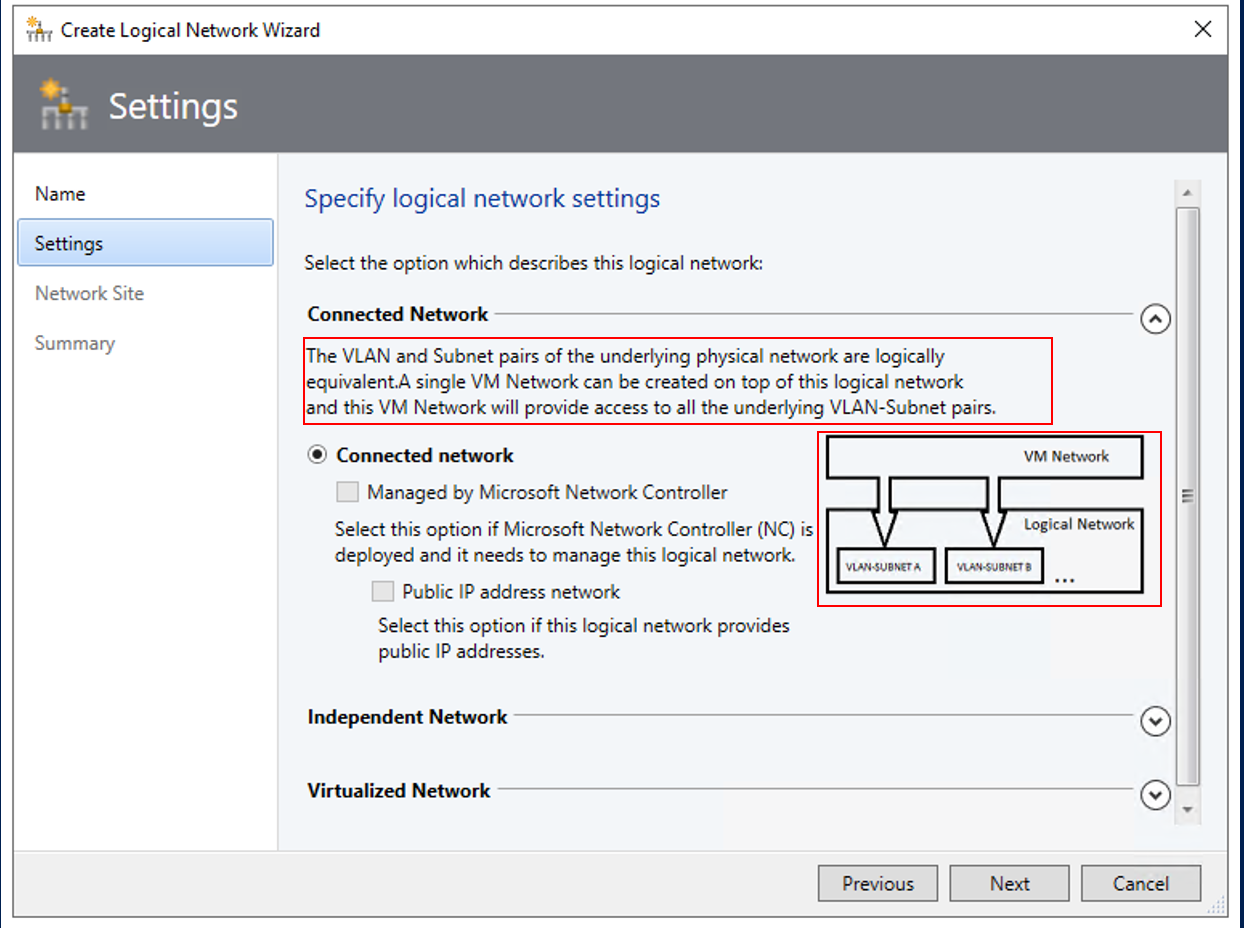
Pour simplifier la création de réseaux logiques, des descriptions et des illustrations des types de réseaux logiques sont disponibles dans VMM. Chaque type de réseau logique a une description dans le produit et une illustration qui décrit le cas d’usage.
- Si vous souhaitez créer un seul réseau de machines virtuelles qui a accès à toutes les paires de sous-réseaux VLAN-sous-jacentes, choisissez Réseau connecté. Ici, les paires de sous-réseaux VLAN et IP du réseau physique sous-jacent sont logiquement équivalentes.
- Pour permettre au contrôleur de réseau Microsoft de gérer le réseau logique, choisissez Géré par le contrôleur de réseau Microsoft.
- Si le réseau logique fournit des adresses IP publiques, choisissez le réseau d’adresses IP.
- Pour créer plusieurs réseaux de machines virtuelles indépendants les uns des autres, choisissez Réseau indépendant. Chaque réseau de machines virtuelles aura accès à une paire de sous-réseaux VLAN spécifique ou à une paire de sous-réseaux PVLAN.
- Pour créer un réseau de machines virtuelles virtualisé qui possède son propre espace d’adressage virtualisé, choisissez Réseau virtualisé.
- Si vous souhaitez créer un seul réseau de machines virtuelles qui a accès à toutes les paires de sous-réseaux VLAN-sous-jacentes, choisissez Réseau connecté. Ici, les paires de sous-réseaux VLAN et IP du réseau physique sous-jacent sont logiquement équivalentes.
Dans Site réseau, ajoutez des sites réseau au réseau logique. Si vous n’avez pas besoin de créer de sites réseau, sélectionnez Suivant.
Vous pouvez créer des pools d’adresses IP quand vous ajoutez des sites réseau dans l’Assistant Créer un réseau logique.
DHCP sans réseau local virtuel : si vous utilisez DHCP pour allouer des adresses IP et que vous n’avez pas de réseaux locaux virtuels, vous n’avez pas besoin d’un site réseau.
Remarque
VMM suggère automatiquement un nom de site. Un nom réseau est limité à une longueur de 64 caractères.
Adresse IP statique : si vous utilisez des adresses IP statiques, créez au moins un site réseau et associez-y au moins un sous-réseau IP.
VLAN : si vous utilisez des réseaux locaux virtuels avec l’adressage IP statique, créez des sites réseau correspondants pour les paires VLAN et sous-réseaux. Si vous utilisez DHCP, créez uniquement des sites réseau correspondants pour les informations sur le réseau local virtuel.
Virtualisation du réseau : si vous utilisez la virtualisation du réseau, créez au moins un site réseau avec un sous-réseau IP associé afin que le réseau logique dispose d’un pool d’adresses IP.
Équilibreur de charge : si le réseau logique contiendra un équilibreur de charge, créez au moins un site réseau avec un sous-réseau IP associé.
Si vous utilisez un réseau externe géré par un réseau fournisseur console de gestion ou un gestionnaire d’extensions de commutateur virtuel en dehors de VMM, vous pouvez configurer les paramètres dans la console du fournisseur et les importer dans VMM.
Dans les groupes hôtes qui peuvent utiliser ce site réseau, sélectionnez chaque groupe hôte auquel vous souhaitez rendre le réseau logique disponible.
Dans les réseaux locaux virtuels associés et les sous-réseaux IP, sélectionnez Insérer une ligne pour spécifier les paramètres que vous souhaitez affecter au site réseau. Si vous sélectionnez PVLAN, vous devez ajouter un réseau local virtuel secondaire pour chaque réseau local virtuel. Vérifiez que les réseaux locaux virtuels et les sous-réseaux sont disponibles dans votre réseau physique. Si vous laissez le champ VLAN vide, VMM affecte une valeur de 0 pour indiquer que les réseaux locaux virtuels ne sont pas utilisés. En mode jonction, 0 indique un réseau local virtuel natif.
Si vous avez créé des sites réseau et associé un ou plusieurs sous-réseaux IP avec eux (lorsque vous n’utilisez pas DHCP), vous pouvez créer des pools d’adresses IP statiques à partir de ces sous-réseaux. VMM peut ensuite allouer automatiquement des adresses IP aux machines virtuelles du site réseau. Les pools IP peuvent être créés dans l’Assistant Création d’un réseau logique.
Pour configurer un pool d’adresses IP sur un réseau logique, procédez comme suit.
Étapes suivantes
- Créez un réseau de machines virtuelles.
- Configurez des pools d’adresses IP statiques dans l’infrastructure VMM.
Cet article explique comment créer des réseaux logiques dans System Center Virtual Machine Manager (VMM). VMM propose un flux simplifié pour la création de réseaux logiques. Il prend en charge les types de réseau et les illustrations dans le produit en fonction des cas d’usage.
Vous disposez de différents types de réseaux dans votre organisation, tels que les réseaux d’entreprise et les réseaux de gestion. Dans VMM, chacun de ces réseaux est défini comme un réseau logique. Les réseaux logiques sont des objets logiques qui reflètent vos réseaux physiques.
Lorsque vous créez des réseaux logiques, vous leur affectez des propriétés qui correspondent à votre environnement physique. Vous spécifiez le type de réseau logique et les sites réseau associés. Vous spécifiez des pools d’adresses statiques si vous n’utilisez pas DHCP pour affecter des adresses IP aux machines virtuelles que vous créez dans le site réseau. Vous spécifiez également si les réseaux sont isolés physiquement ou virtuellement à l’aide de la virtualisation réseau et des réseaux locaux virtuels (VLAN).
Vous utilisez des réseaux logiques lorsque vous approvisionnez des hôtes de virtualisation dans l’infrastructure VMM. Vous associez des adaptateurs physiques sur des hôtes à des réseaux logiques.
Les réseaux de machines virtuelles VMM sont basés sur des réseaux logiques. Les réseaux de machines virtuelles fournissent une interface via laquelle les machines virtuelles se connectent à un réseau logique. Un réseau logique peut avoir un seul réseau de machines virtuelles ou plusieurs réseaux de machines virtuelles mappés à celui-ci.
Avant de commencer
Avant de commencer, il est important de comprendre le fonctionnement des réseaux logiques dans VMM.
Réseaux logiques automatiques : par défaut, VMM crée automatiquement des réseaux logiques. Lorsque vous approvisionnez un hôte dans l’infrastructure VMM et qu’il n’existe aucun réseau logique VMM associé à une carte réseau physique sur cet hôte, VMM crée automatiquement un réseau logique et l’associe à une carte. Par défaut, pour le réseau logique, VMM affecte la première étiquette de suffixe DNS du suffixe DNS spécifique à la connexion. Par défaut, VMM crée également un réseau de machines virtuelles connectées.
Réseaux logiques manuels : lorsque vous créez un réseau logique manuellement, vous spécifiez :
Type de réseau : spécifiez si le réseau est un réseau connecté ou un réseau indépendant et le type de réseau connecté. Ensuite, lorsque vous créez des réseaux de machines virtuelles basés sur le réseau logique, ils sont créés avec le type de réseau que vous avez spécifié.
Réseau connecté : les paires VLAN et sous-réseaux des réseaux physiques sous-jacents sont logiquement équivalentes. Un seul réseau de machines virtuelles est créé au-dessus de ce réseau logique, et ce réseau de machines virtuelles fournit l’accès à toutes les paires de sous-réseaux VLAN sous-jacentes. Ce type de réseau était précédemment appelé Un réseau connecté.
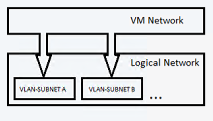
Exemple de scénario : Enterprise Contoso a besoin d’un réseau pour héberger ses charges de travail DevTest. Ce réseau peut avoir plusieurs réseaux locaux virtuels ou sous-réseaux. Contoso crée un réseau logique du type Réseau connecté. VMM est responsable de l’attribution du réseau local virtuel ou du sous-réseau aux machines virtuelles en fonction du groupe hôte sur lequel la machine virtuelle est placée.
Réseau indépendant : plusieurs réseaux de machines virtuelles peuvent être créés sur ce réseau logique. Chaque réseau de machines virtuelles créé permet d’accéder à une paire de sous-réseaux VLAN spécifique. Les réseaux de machines virtuelles sont indépendants les uns des autres.
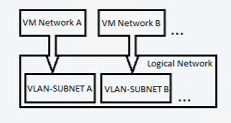
Il existe deux types de réseaux indépendants :
- Réseaux indépendants basés sur un réseau local virtuel
- Réseaux indépendants basés sur PVLAN
Exemple de scénario : Woodgrove IT est un hôte. Woodgrove IT a Contoso et Fabrikam en tant que locataires. Contoso et Fabrikam ont besoin d’un réseau DevTest. Le réseau de Contoso doit être isolé de celui de Fabrikam. Toutes les machines virtuelles de Contoso doivent être connectées au réseau de machines virtuelles Contoso-DevTest . Les machines virtuelles de Fabrikam doivent être connectées au réseau de machines virtuelles Fabrikam-DevTest .
Woodgrove IT crée un réseau logique du type de réseau indépendant et le nomme DevTest. Ce réseau logique a deux paires de sous-réseaux VLAN. Deux réseaux de machines virtuelles sont créés au-dessus de ce réseau logique, et chaque réseau de machines virtuelles accède à un sous-réseau VLAN spécifique. Un réseau de machines virtuelles est nommé Contoso-DevTest et est fourni pour l’utilisation de Contoso. L’autre réseau de machines virtuelles est nommé Fabrikam-DevTest et est fourni pour l’utilisation de Fabrikam.
Réseau virtualisé : il s’agit du réseau de structure. Plusieurs réseaux de machines virtuelles virtualisés peuvent être créés sur ce réseau logique. Chaque réseau de machines virtuelles possède son propre espace d’adressage virtualisé.

Remarque
- Une configuration classique peut être un réseau d’infrastructure sans isolation ni isolation de réseau local virtuel, un back-end d’équilibreur de charge et un réseau accessible sur Internet avec pvlan et des réseaux clients avec isolation à l’aide de la virtualisation du réseau.
- Vous ne pouvez utiliser qu’un seul type d’isolation sur un seul réseau logique. Si vous avez besoin d’une isolation, vous avez besoin de plusieurs réseaux logiques.
- Il existe une limite pratique d’environ 2 000 locataires et environ 4 000 réseaux de machines virtuelles pour un seul serveur VMM.
Sites réseau : si votre organisation dispose de différents emplacements et centres de données, vous pouvez inclure des informations sur ces sites dans vos paramètres réseau logiques. Par exemple, vous pouvez spécifier un site New York avec un sous-réseau IP et des paramètres de réseau local virtuel. Vous pouvez spécifier un site londonien avec des paramètres IP ou VLAN différents. Vous pouvez ensuite affecter une adresse IP aux machines virtuelles en fonction des paramètres réseau, d’emplacement et de réseau local virtuel.
Remarque
- Affectez un sous-réseau IP à un site si VMM va distribuer des adresses IP statiques aux machines virtuelles du site. Si vous utilisez DHCP, vous n’avez pas besoin d’un sous-réseau.
- Configurez un réseau local virtuel si celui-ci est utilisé dans votre site physique. Si vous n’utilisez pas de réseaux locaux virtuels et que vous utilisez DHCP, vous n’avez pas besoin de définir des sites réseau dans votre réseau logique.
Créer automatiquement des réseaux logiques
Si vous souhaitez que VMM crée automatiquement des réseaux logiques (et des réseaux de machines virtuelles), vous pouvez spécifier la façon dont VMM détermine le nom du réseau logique.
Sélectionnez Paramètres>généraux. Double-cliquez sur Paramètres réseau.
Configurez le paramètre de correspondance du réseau logique.
Remarque
- Pour les hôtes Hyper-V, vous pouvez utiliser l’étiquette de suffixe DNS entière ou la première. Par exemple, si le suffixe DNS est corp.contoso.com, le réseau logique est corp-contoso.com ou simplement corp. Cette fonctionnalité n’est pas prise en charge pour les hôtes VMware.
- Pour les hôtes Hyper-V et VMware, vous pouvez sélectionner le nom de la connexion réseau ou le nom du commutateur de réseau virtuel. Le nom du commutateur est le nom du commutateur de réseau virtuel auquel la carte physique de l’hôte est liée.
- Par défaut, les hôtes VMware utilisent l’option de commutateur de réseau virtuel.
- Vous pouvez également spécifier une option de secours si la première correspondance logique échoue.
Si vous ne souhaitez pas que VMM crée automatiquement des réseaux logiques et de machines virtuelles, vous pouvez désactiver le paramètre global.
- Sélectionnez Paramètres>généraux. Double-cliquez sur Paramètres réseau.
- Désactivez automatiquement Créer des réseaux logiques.
Créer manuellement des réseaux logiques
Dans la console VMM, accédez à Fabric>Home>Show>Fabric Resources. Dans Fabric, développez Network>Logical Networks>Home>Create Logical Network( Créer>un réseau logique).
Dans l’Assistant Création d’un réseau logique, sélectionnez Nom, puis spécifiez un nom et une description.
Spécifiez comment isoler les réseaux de machines virtuelles associés à ce réseau logique.
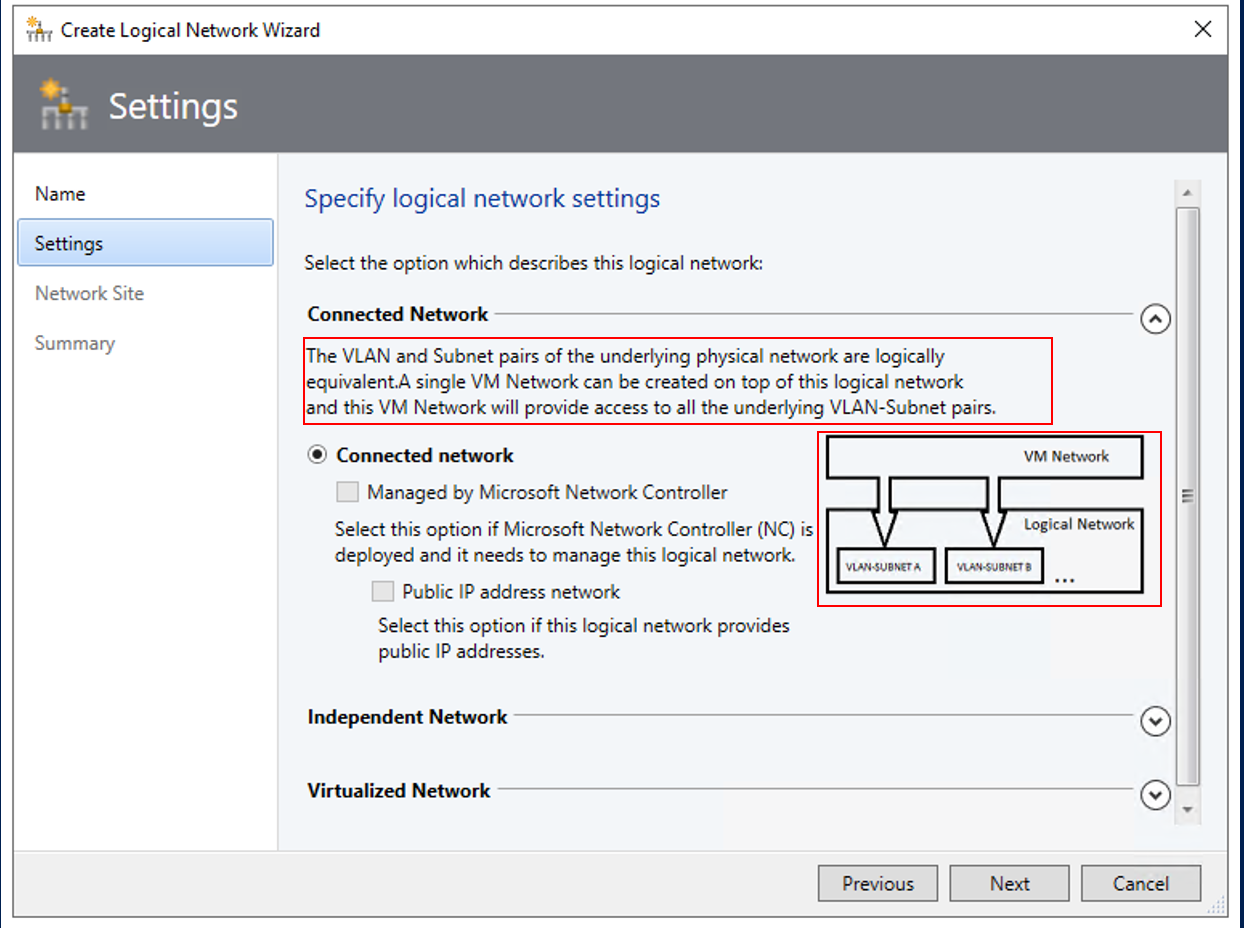
Pour simplifier la création de réseaux logiques, des descriptions et des illustrations des types de réseaux logiques sont disponibles dans VMM. Chaque type de réseau logique a une description dans le produit et une illustration qui décrit le cas d’usage.
- Si vous souhaitez créer un seul réseau de machines virtuelles qui a accès à toutes les paires de sous-réseaux VLAN-sous-jacentes, choisissez Réseau connecté. Ici, les paires de sous-réseaux VLAN et IP du réseau physique sous-jacent sont logiquement équivalentes.
- Pour permettre au contrôleur de réseau Microsoft de gérer le réseau logique, choisissez Géré par le contrôleur de réseau Microsoft.
- Si le réseau logique fournit des adresses IP publiques, choisissez le réseau d’adresses IP.
- Pour créer plusieurs réseaux de machines virtuelles indépendants les uns des autres, choisissez Réseau indépendant. Chaque réseau de machines virtuelles aura accès à une paire de sous-réseaux VLAN spécifique ou à une paire de sous-réseaux PVLAN.
- Pour créer un réseau de machines virtuelles virtualisé qui possède son propre espace d’adressage virtualisé, choisissez Réseau virtualisé.
- Si vous souhaitez créer un seul réseau de machines virtuelles qui a accès à toutes les paires de sous-réseaux VLAN-sous-jacentes, choisissez Réseau connecté. Ici, les paires de sous-réseaux VLAN et IP du réseau physique sous-jacent sont logiquement équivalentes.
Dans Site réseau, ajoutez des sites réseau au réseau logique. Si vous n’avez pas besoin de créer de sites réseau, sélectionnez Suivant.
Vous pouvez créer des pools d’adresses IP quand vous ajoutez des sites réseau dans l’Assistant Créer un réseau logique.
DHCP sans réseau local virtuel : si vous utilisez DHCP pour allouer des adresses IP et que vous n’avez pas de réseaux locaux virtuels, vous n’avez pas besoin d’un site réseau.
Remarque
VMM suggère automatiquement un nom de site. Un nom réseau est limité à une longueur de 64 caractères.
Adresse IP statique : si vous utilisez des adresses IP statiques, créez au moins un site réseau et associez-y au moins un sous-réseau IP.
VLAN : si vous utilisez des réseaux locaux virtuels avec l’adressage IP statique, créez des sites réseau correspondants pour les paires VLAN et sous-réseaux. Si vous utilisez DHCP, créez uniquement des sites réseau correspondants pour les informations sur le réseau local virtuel.
Virtualisation du réseau : si vous utilisez la virtualisation du réseau, créez au moins un site réseau avec un sous-réseau IP associé afin que le réseau logique dispose d’un pool d’adresses IP.
Équilibreur de charge : si le réseau logique contiendra un équilibreur de charge, créez au moins un site réseau avec un sous-réseau IP associé.
Si vous utilisez un réseau externe géré par un réseau fournisseur console de gestion ou un gestionnaire d’extensions de commutateur virtuel en dehors de VMM, vous pouvez configurer les paramètres dans la console du fournisseur et les importer dans VMM.
Dans les groupes hôtes qui peuvent utiliser ce site réseau, sélectionnez chaque groupe hôte auquel vous souhaitez rendre le réseau logique disponible.
Dans les réseaux locaux virtuels associés et les sous-réseaux IP, sélectionnez Insérer une ligne pour spécifier les paramètres que vous souhaitez affecter au site réseau. Si vous sélectionnez PVLAN, vous devez ajouter un réseau local virtuel secondaire pour chaque réseau local virtuel. Vérifiez que les réseaux locaux virtuels et les sous-réseaux sont disponibles dans votre réseau physique. Si vous laissez le champ VLAN vide, VMM affecte une valeur de 0 pour indiquer que les réseaux locaux virtuels ne sont pas utilisés. En mode jonction, 0 indique un réseau local virtuel natif.
Si vous avez créé des sites réseau et associé un ou plusieurs sous-réseaux IP avec eux (lorsque vous n’utilisez pas DHCP), vous pouvez créer des pools d’adresses IP statiques à partir de ces sous-réseaux. VMM peut ensuite allouer automatiquement des adresses IP aux machines virtuelles du site réseau. Les pools IP peuvent être créés dans l’Assistant Création d’un réseau logique.
Pour configurer un pool d’adresses IP sur un réseau logique, procédez comme suit.
Étapes suivantes
- Créez un réseau de machines virtuelles.
- Configurez des pools d’adresses IP statiques dans l’infrastructure VMM.